インストール
WhaTap Oracle Cloud Monitorは、API連携からメトリクスを定期的に収集します。収集するサービスに該当するOracle Cloud Monitorネームスペースを5分間ごとの目的の統計を選択して収集します。モニタリング開始時にすべてのリージョンのユーザーリソースを検索し、ワンクリックでモニタリングを開始できます。Oracle Cloud APIの登録時に必要なssh公開キーを自動生成し、安全かつ便利に使用できます。
WhaTapモニタリングサービスを使用するには、まず会員登録後にプロジェクトを作成する必要があります。会員登録に関する詳細については、次の文書を参照してください。
権限
インストールするためには修正権限が必要です。
プロジェクト生成
エージェントをインストールする前にプロジェクトを作成してください。
-
WhaTapモニタリングサービスに移動し、ログインします。
-
プロジェクトを作成するには、左のサイドメニューからプロジェクト全体 > + Projectボタンを選択します。
-
商品選択 画面でプロジェクトにインストールする製品を選択してください。
-
プロジェクト名、データサーバーリージョン、プロジェクトタイムゾーンなどの項目を設定してください。

-
通知言語の設定で、警告通知メッセージの言語を選択します。
-
すべての設定を完了した後は プロジェクトを作成する ボタンを選択します。
-
データサーバーリージョンは、リージョン(クラウドサービスを提供するためにインストールしたデータセンターのグループ)を意味します。特定のリージョンを選択すると、そのリージョンに所属するデータセンターにユーザーのデータが保存されます。
-
プロジェクトタイムゾーンは通知とレポートを生成する基準時間です。
- 複数のプロジェクトをグループで管理する場合は、 プロジェクトグループからグループを選択するか、グループを追加してください。 グループの詳細については、次の文書を参照してください。
- 組織を選択してプロジェクトを追加する場合は、組織下位のグループを必須に設定する必要があります。
プロジェクトを作成すると、自動的に管理 > エージェントインストールページに移動します。エージェントインストールページに移動しない場合は、左側のメニューで全体プロジェクトを選択し、新たに作成したプロジェクトを選択してください。
モニタリング手順
- Oracle Cloud認証情報を入力してください。
- Oracle Cloud Monitoringネームスペースおよび収集サイクルを選択してください。
- リージョン、メトリクス、スタットなどを選択してください。
インストール後の使用量によっては、WhaTap料金とは別にクラウドで追加費用が発生する場合があります。インストールする前に、使用しているクラウドサービスの価格ポリシーを次の文書で確認してください。
認証情報入力
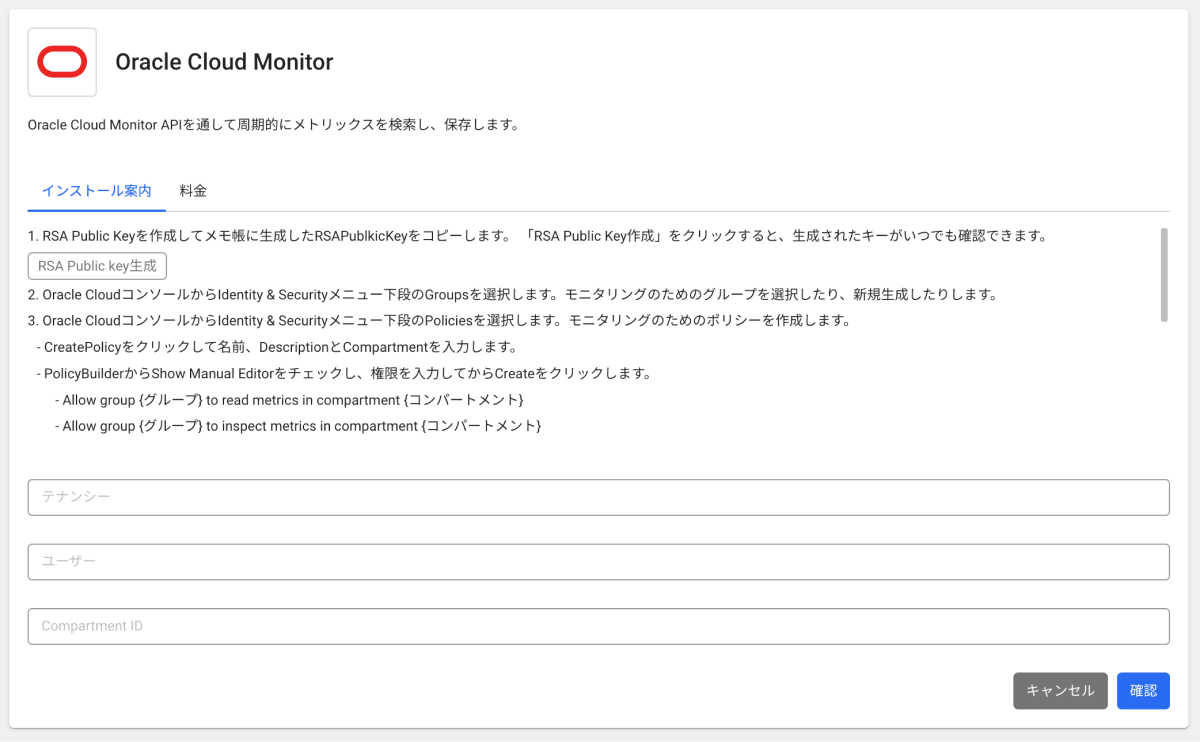
-
RSA Public Keyを作成後、メモ帳にコピーしてください。
ノートその後、インストール手順画面からRSA Public Key生成ボタンを選択すると、生成されたKEYをいつでも確認することができます。
-
Oracle CloudコンソールのIdentity & Securityメニューに移動してください。
-
Identity & Securityメニューの下のGroupsを選択してモニタリングに使用するGroupを新規作成または選択してください。
-
Identity & Securityメニューの下のPoliciesを選択して、モニタリング用のPolicyを生成してください。
- Create Policyを選択して、名前、DescritionおよびCompartmentを入力してください。
- Policy BuilderでShow Manual Editorを選択して、以下の権限を入力した後に、Createを選択してください。
- Allow group
{グループ}to read metrics in compartment{コンパートメント} - Allow group
{グループ}to inspect metrics in compartment{コンパートメント}
- Allow group
-
右上のIdentityメニューでMy profileを選択します。
- 左下のAPI Keysを選択してください。
- Add API Keyボタンを選択してください。
- ラジオボタンのPaste Public Keyを選択し、2段階認証で受け取ったRSA Public Keyを入力してください。
- 追加完了時、User、Tenancy情報を画面で確認することができます。この情報をメモ帳にコピーしてください。
-
Identity & Securityメニューの下のCompartmentsを選択して、モニタリングするCompartmentのOCIDを確認し、メモ帳にコピーしてください。
-
WhaTap管理 > エージェントのインストール画面に戻り、5で確認したTenancyとUser及び6で確認したCompartmentIDを入力してください。
-
確認ボタンを選択してください。
ネームスペースおよび収集サイクルの選択
インストールが完了したら管理 > エージェントインストールメニューでネームスペースとデータ収集サイクルを選択できます。
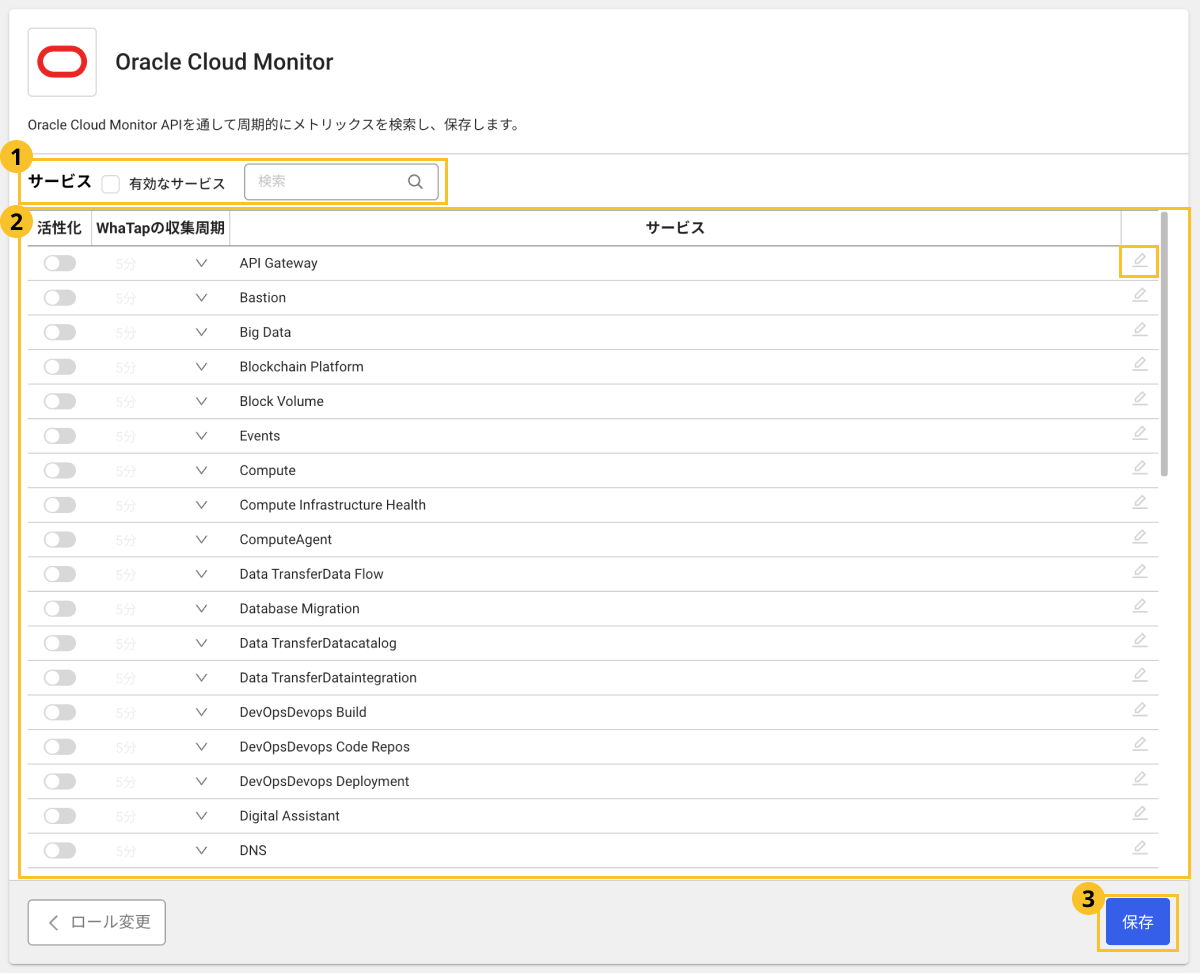
活性化されたサービスにチェックすると、有効なネームスペースの一覧を
領域で参照できます。
入力ウィンドウにキーワードを入力してネームスペースを
領域で検索できます。
ネームスペースごとにデータ収集サイクルとデータ収集の有効化の有無を指定できます。
- WhaTap収集サイクルカラムの
ボタンを選択してデータ収集サイクルを指定できます。
- 活性化カラムのトグルボタンを選択してデータ収集を
活性化または
を非活性化することができます。
- WhaTap収集サイクルカラムの
保存ボタンを選択して変更を保存してください。
WhaTapの収集周期
WhaTapの収集周期はクラウドサービス性能指標を照会してWhaTapモニタリングシステムに保存する周期を意味します。 デフォルトでは、5分ごとに収集するように設定されており、3時間まで収集サイクルを延ばすことができます。
-
1分
-
5分
-
10分
-
15分
-
30分
-
60分
-
180分
ネームスペース
- API Gateway
- Bastion
- Big Data
- Blockchain Platform
- Block Volume
- Events
- Compute
- Compute Infrastructure Health
- ComputeAgent
- Data TransferData Flow
- Database Migration
- Data TransferDatacatalog
- Data TransferDataintegration
- DevOpsDevops Build
- DevOpsDevops Code Repos
- DevOpsDevops Deployment
- Digital Assistant
- DNS
- Email Delivery
- Functions
- NetworkingFastconnect
- File Storage
- GoldenGate
- Health Checks
- ComputeNstancepools
- IntegrationNtegration
- Java Management
- VaultKms Keys
- Load Balancing
- Logging Analytics
- Management Agent
- IntegrationMonitoring Metrics
- NoSQL
- Notifications
- Object Storage
- Container Engine for Kubernetes
- Operations Insights
- OS Management
- VaultSecrets
- Service Connector Hub
- NetworkingService Gateway
- Streaming
- NetworkingVcn
- NetworkingVpn
- Vulnerability Scanning
- WAF
リージョン、メトリクス、統計を選択
収集チェックされたネームスペースの右側の修正ボタンをクリックすると収集するリージョン、メトリクス、スタットを選択します。
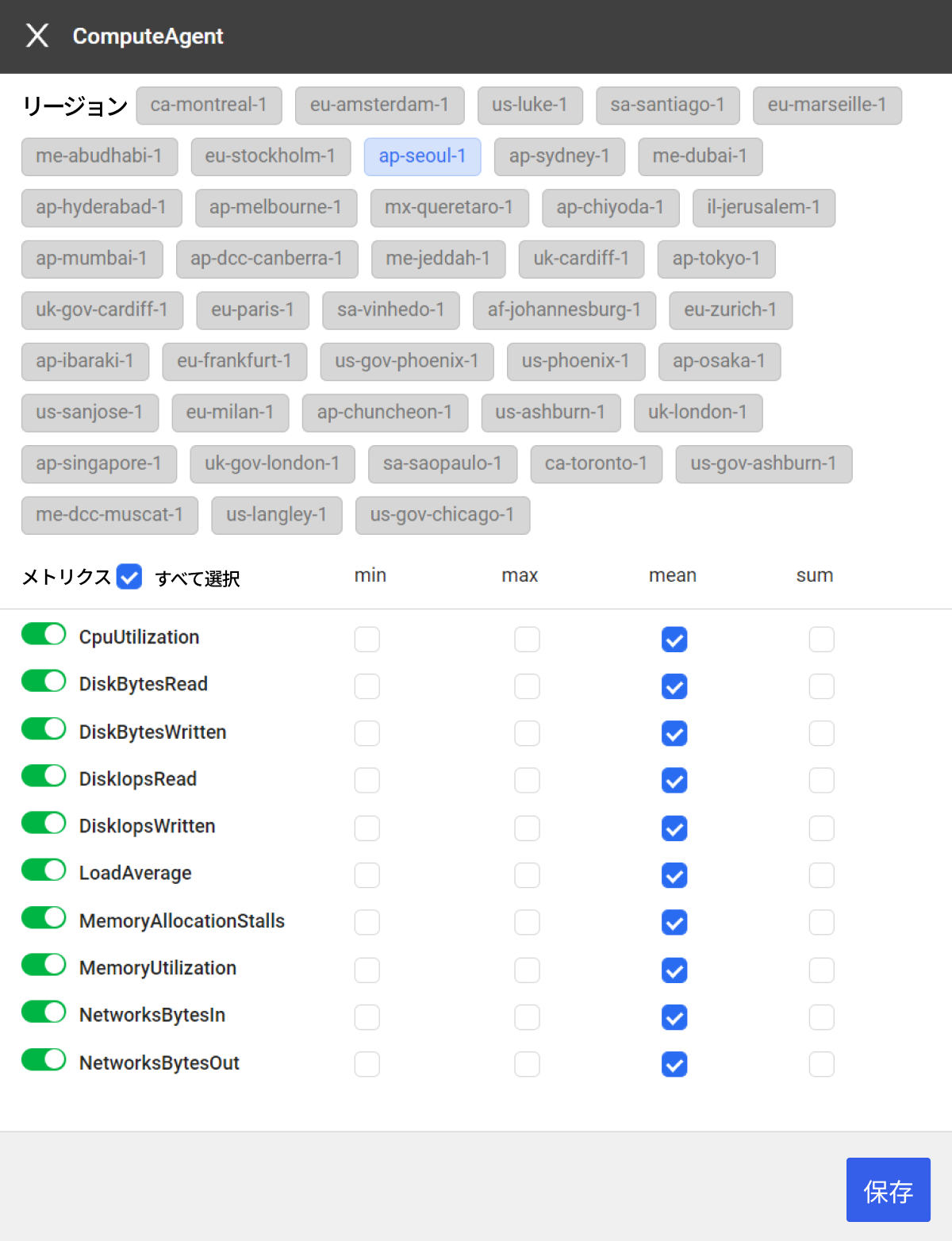
データ収集の無効化及びサービス初期化
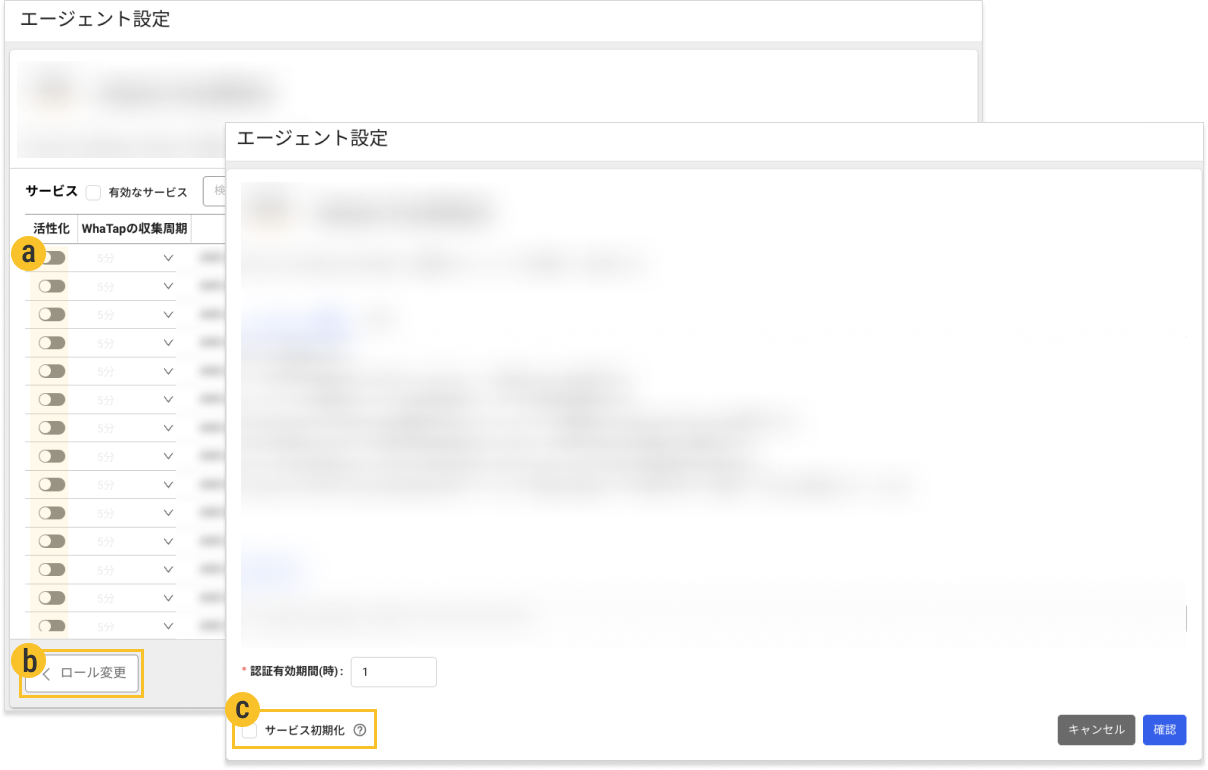
-
活性化トグル
がOFFの場合、データ収集が中止されます。
-
ロール変更ボタンをクリックし、エージェント設定画面から
サービス初期化を選択すると、すべてのメトリクス収集サービスが無効化されます。
-
完全なコスト発生を防ぐためには、以下を取り除く必要があります。
- Oracle CloudコンソールのIdentity & Securityメニューでドメインとユーザーを選択し、API KeysのFingerprintを除去します。